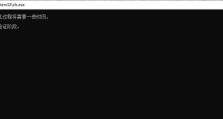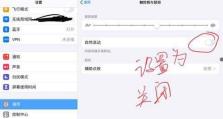打印机USB接口连接电脑的完整流程(通过详细步骤实现打印机和电脑的连接与传输)
打印机已经成为我们生活和工作中不可或缺的设备之一,而将打印机与电脑连接则是实现打印功能的基础。其中,使用USB接口连接电脑是目前最常见和方便的方法之一。本文将详细介绍打印机USB接口连接电脑的完整流程,帮助读者轻松实现打印机和电脑之间的连接与数据传输。

检查打印机和电脑的USB接口
1.确保打印机和电脑都具备USB接口。
2.检查打印机和电脑的USB接口类型是否一致。
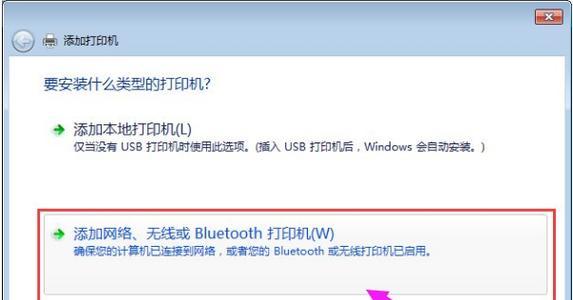
准备USB连接线
1.确保拥有一条合适的USB连接线,通常打印机会配备一根USB线,如果没有,需要购买符合标准的USB连接线。
关闭电脑和打印机
1.关闭电脑和打印机,确保两者都处于关机状态。
连接打印机和电脑
1.将一端插入打印机的USB接口,确保连接牢固。
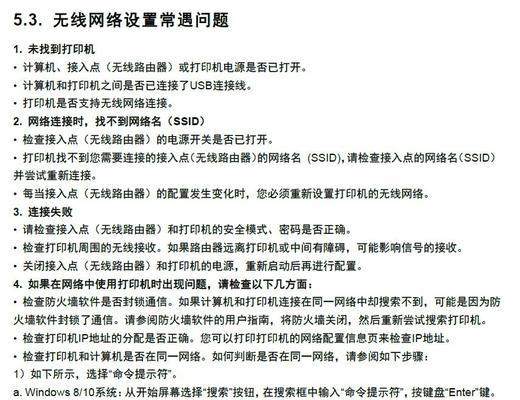
2.将另一端插入电脑的USB接口,同样要确保连接牢固。
打开电脑和打印机
1.打开电脑和打印机,等待系统自动识别设备。
安装打印机驱动程序
1.如果是首次连接,系统可能会提示安装驱动程序。
2.可以通过随附的光盘或者从官方网站下载最新的驱动程序进行安装。
检查打印机连接状态
1.打开电脑的“设备管理器”或类似的应用程序。
2.确认打印机是否被正常识别,并且没有任何错误提示。
设置打印机作为默认打印设备
1.在电脑的“控制面板”中找到“设备和打印机”选项。
2.右键点击打印机图标,选择“设为默认打印机”。
进行打印测试
1.打开一个文档或图片文件,点击“打印”选项。
2.确认打印机是否正常工作,打印结果是否符合预期。
解决可能出现的问题
1.如果打印机无法正常工作,可以尝试重新插拔USB连接线并重启电脑和打印机。
2.如果问题仍然存在,可以参考打印机的用户手册或联系厂家技术支持。
注意事项
1.在连接或拔出USB连接线时,避免用力过大,以免损坏接口。
2.定期清理打印机和电脑的USB接口,确保无灰尘或杂物影响连接效果。
保持驱动程序的更新
1.定期检查打印机厂家网站,下载并安装最新的驱动程序。
2.驱动程序的更新可以提高打印机的性能和稳定性。
合理使用打印机资源
1.避免频繁大量打印,以延长打印机的使用寿命。
2.尽量使用经济环保的打印设置,减少纸张和墨水的浪费。
随时备份和更新文件
1.打印前先进行文件备份,以防止意外丢失。
2.定期更新和保存重要文件的副本,确保数据的安全性。
通过以上详细步骤,我们可以轻松地将打印机和电脑通过USB接口进行连接,并实现打印功能。同时,注意事项和保养方法也能帮助我们延长打印机的使用寿命,提高打印效率。在日常使用中,我们应该合理使用打印资源,注意文件的备份和更新,保障数据的安全性。通过这些操作,我们可以更好地利用打印机为我们带来的便利和效益。